- Trang chủ
- Giới thiệu
- Đào tạo ngắn hạn
- Đào tạo chuyên sâu
- Du học
- Tin Tức
- Blog
- Liên hệ
Photoshop là phần mềm chỉnh sửa ảnh chuyên nghiệp được nhiều người dùng tin dùng. Bởi vậy việc tạo viền chữ trong Photoshop rất đơn giản. Hãy cùng Viện Công nghệ thông tin ITPlus học cách tạo viền chữ bằng Photoshop nha!
Ở Photoshop, bạn có thể tạo nên nhiều kiểu chữ nghệ thuật độc đáo của riêng mình. Có rất nhiều cách để thay đổi kiểu chữ hay tạo những kiểu chữ mới như tạo tia sáng cho chữ trên Photoshop, tạo kiểu chữ 3D trong Photoshop hay biến chữ thành kiểu chữ phun sơn trên Photoshop,... Tuy nhiên cách thay đổi kiểu chữ đơn giản nhất đó chính là tạo viền chữ bằng Photoshop.
Viêc thêm viền chữ có màu sẽ giúp dòng chữ được nổi bật hơn so với việc bạn để kiểu chữ đơn giản thông thường. Nếu bạn chèn chữ có thêm viền vào hình ảnh cũng tăng thêm tính nghệ thuật và thu hút sự chú ý của mọi người. Dưới đây là các nước để tạo viền chữ trong Photoshop.
Bước 1:
Click vào biểu tượng chữ T ở thanh công cụ để chèn thêm chữ vào hình ảnh
Tiếp đến chúng ta nhập dòng chữ muốn viết trong hình ảnh và chọn kiểu chữ cũng như kích cỡ chữ để phù hợp với bố cục hình ảnh.
Bước 2:
Ở cột layer bên cạnh, click vào phần Text để chỉnh sửa chữ viết . chọn biểu tượng fx ở bên dưới giao diện để chọn hiệu ứng.
Hiển thị danh sách tùy chọn các hiệu ứng cho chữ, người dùng nhấn chọn vào Blending Options…
.jpg)
Bước 3:
Người dùng có thể thay đổi các kiểu viền chữ khác nhau cho từng nội dung viết trên ảnh để tạo được ấn tượng nhất cho hình ảnh. Kết quả viền chữ đã được thêm vào khá bắt mắt.
Ở giao diện mới, click vào thẻ Stroke trong Blending Options rồi nhìn sang bên phải. Chọn kích thước viền chữ tại Size ở Structure, vị trí cho viền chữ tại Position, chế độ hòa trộn tại Blend Mode và độ đậm nhạt tại Opacity.
Click vào Fill Type => Color để chọn màu sắc viền chữ.
.jpg)
Bước 4:
Để kiểm tra lại phần text thì bạn cần tắt hiệu ứng viền chữ đi, click vào Stroke tại layer text ở bên phải để ẩn đi các viền kẻ kẻ chữ.
.jpg)
Bước 5:
Ngoài việc thêm viền thì người dùng có thể lựa chọn thêm kiểu chữ lượn sóng khi nhấn vào biểu tượng chữ T viền cong.
Giao diện màn hình hiện lên rất nhiều kiểu uốn cong chữ để bạn lựa chọn
.jpg)
Bạn có thể điều chỉnh mức độ cong, độ nghiêng của chữ tùy theo từng kiểu cong mà bạn chọn
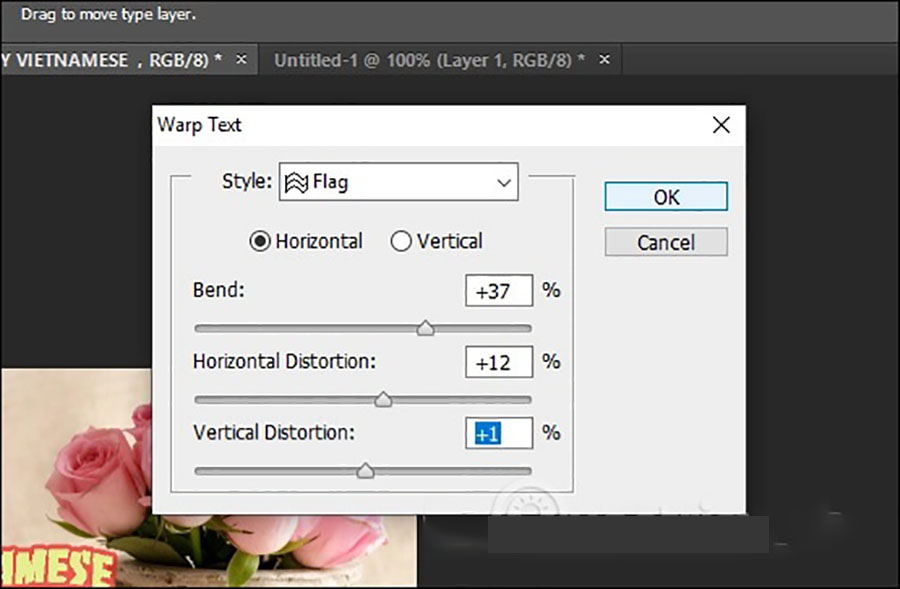
Bước 6:
Xong khi hoàn thành xong mọi thao tác đừng quên nhấn save để lưu lại hình ảnh nha.
.jpg)
Trên đây là các bước thêm viền chữ trong Photoshop, rất đơn giản có phải không nào. Viện CNTT ITPlus mong rằng các bạn có thể kết hợp, sáng tạo thêm nhiều hiệu ứng khác nữa để tăng điểm nhấn, nâng cao tính thẩm mỹ và thể hiện khả năng riêng của bản thên nha!
------------------------------------------------------------------------------------------------------
Hiện tại, Viện CNTT ITPlus có tổ chức các khóa học thiết kế chuyên nghiệp, bạn có thể tham khảo tại:

Ban Truyền thông ITPlus